随着Windows7操作系统的发布,许多惠普笔记本用户纷纷考虑将现有操作系统升级至Windows7。然而,对于非专业人士来说,这个过程可能会有些困难。本文将详细介绍如何将惠普笔记本从现有操作系统升级至Windows7,并提供一些注意事项,帮助读者顺利完成升级过程。

一:检查硬件兼容性
在升级操作系统之前,第一步是检查您的惠普笔记本是否兼容Windows7。您可以访问惠普官方网站或者使用Windows7兼容性检查工具来确定您的设备是否满足最低硬件要求。
二:备份重要文件
升级操作系统可能会导致数据丢失或文件损坏的风险,因此在进行任何操作之前,请务必备份您的重要文件和数据。您可以选择使用外部存储设备或云存储服务进行文件备份。

三:获取Windows7安装媒体
在升级前,您需要获得Windows7的安装媒体。您可以选择购买Windows7安装光盘或从官方网站下载安装文件,并将其保存在一个可引导的USB驱动器或光盘上。
四:准备设备和安装环境
在开始安装之前,请确保您的惠普笔记本连接到电源,并保持良好的网络连接。此外,关闭任何正在运行的程序和防病毒软件,以确保安装过程的顺利进行。
五:启动惠普笔记本并进入BIOS设置
重新启动您的惠普笔记本,并在开机时按下相应的按键(通常是F2、F10或Delete键)进入BIOS设置。在BIOS设置中,将启动顺序更改为从安装媒体引导。
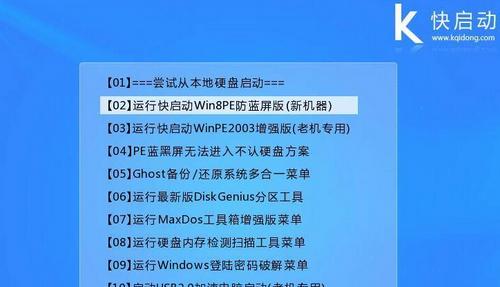
六:开始安装Windows7
将Windows7安装媒体插入惠普笔记本,并重新启动设备。按照屏幕上的指示,选择适当的语言、时区和键盘布局等选项。接下来,选择“自定义”安装类型,并选择要安装Windows7的磁盘分区。
七:等待安装完成
安装Windows7可能需要一些时间,具体时间取决于您的设备性能和安装选项。在安装过程中,请耐心等待,并避免中断电源或关闭笔记本,以免导致安装失败。
八:完成初始设置
当Windows7安装完成后,您将被要求进行一些初始设置,如设置用户名、密码和网络连接等。请按照屏幕上的指示完成这些设置,并确保您的网络连接正常。
九:安装驱动程序和更新
一旦您成功进入Windows7桌面,接下来的步骤是安装所需的驱动程序和更新。您可以访问惠普官方网站,在支持页面上找到适用于您型号笔记本的最新驱动程序和更新,并按照说明进行安装。
十:安装必要的软件和应用
除了驱动程序和更新之外,您可能还需要安装其他必要的软件和应用程序。根据您的需求,选择并安装所需的软件,例如办公套件、媒体播放器和浏览器等。
十一:恢复备份的文件
如果您在备份过程中创建了文件备份,现在是将这些文件恢复到新安装的Windows7系统中的时候了。使用相应的备份工具或方法,将您之前备份的文件复制到合适的位置。
十二:优化Windows7系统设置
安装完成后,您可以根据个人需求进行一些优化设置。例如,调整屏幕分辨率、更改主题和背景、安装安全软件等。
十三:更新Windows7系统
Windows7操作系统会定期发布更新以修复漏洞和提供新功能。请确保您的惠普笔记本定期连接到互联网,并及时安装并应用Windows7的更新。
十四:解决可能出现的问题
在升级过程中,可能会遇到一些问题,如驱动程序不兼容、软件不正常等。在解决这些问题之前,您可以尝试重新启动设备或运行Windows7的兼容性修复工具。
十五:
通过本文的步骤和注意事项,您应该能够顺利将您的惠普笔记本升级至Windows7操作系统。记住,在进行任何操作之前,备份重要文件并仔细阅读并遵循相关说明。希望您能享受到Windows7带来的新功能和改进体验!




